Google शीट्स: "यदि यह खाली नहीं है" के लिए एक सरल सूत्र
यदि कोई सेल खाली नहीं है तो किसी कार्य को पूरा करने के लिए आप Google शीट में निम्नलिखित सूत्र का उपयोग कर सकते हैं:
=IF( A1 <> "" , Value_If_Not_Empty, Value_If_Empty)
यह विशेष सूत्र जाँचता है कि सेल A1 खाली है या नहीं। यदि खाली नहीं है, तो वैल्यू_इफ_नॉट_एम्प्टी लौटा दिया जाता है। अन्यथा, वैल्यू_इफ_एम्प्टी लौटा दिया जाता है।
निम्नलिखित उदाहरण दिखाता है कि व्यवहार में इस सूत्र का उपयोग कैसे करें।
उदाहरण: “यदि यह खाली नहीं है” सूत्र का प्रयोग करें
मान लीजिए कि हमारे पास Google शीट्स में निम्नलिखित डेटासेट हैं जिनमें विभिन्न बास्केटबॉल टीमों के बारे में जानकारी है:
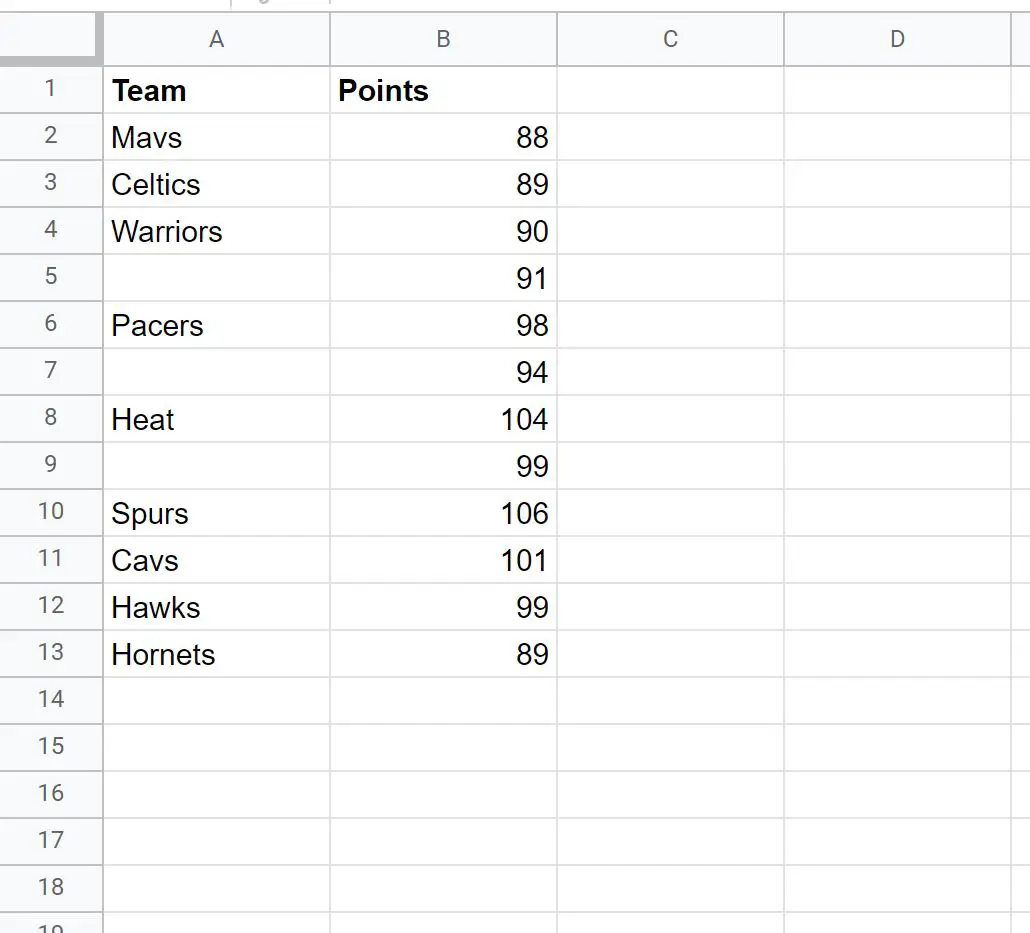
यदि कॉलम ए में सेल खाली नहीं है तो हम “टीम मौजूद है” मान वापस करने के लिए निम्नलिखित सूत्र का उपयोग कर सकते हैं। अन्यथा, हम “मौजूद नहीं है” मान लौटा देंगे:
=IF( A2 <> "" , " Team Exists ", " Does Not Exist ")
निम्नलिखित स्क्रीनशॉट दिखाता है कि व्यवहार में इस सूत्र का उपयोग कैसे करें:
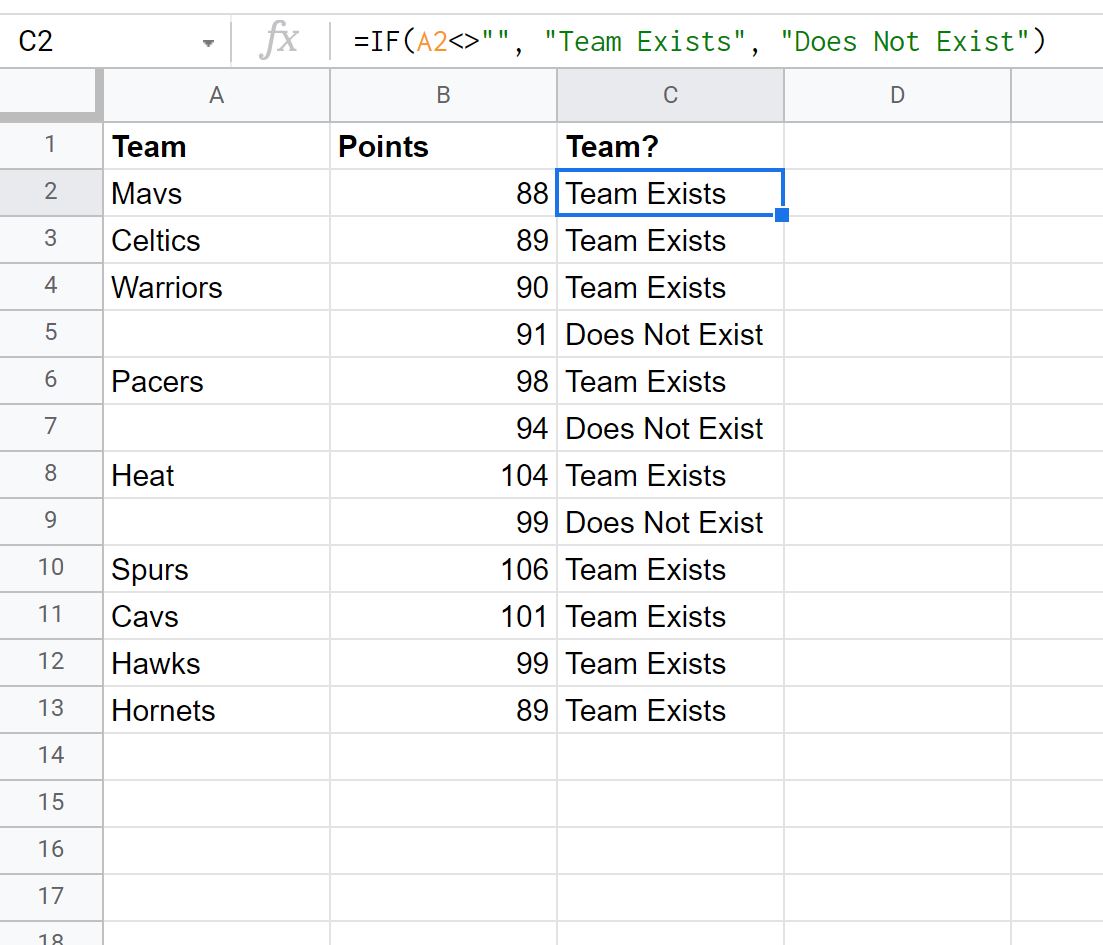
यदि कॉलम ए में टीम का नाम खाली नहीं है, तो “टीम मौजूद है” लौटाया जाता है।
अन्यथा, “अस्तित्व में नहीं है” लौटा दिया जाता है।
ध्यान दें कि हम वर्ण मानों के बजाय संख्यात्मक मान भी लौटा सकते हैं।
उदाहरण के लिए, यदि कॉलम ए में सेल खाली नहीं है तो हम पॉइंट कॉलम के मान को दो से गुणा करके वापस करने के लिए निम्नलिखित सूत्र का उपयोग कर सकते हैं। अन्यथा, हम एक खाली मान लौटा देंगे:
=IF( A2 <> "" , B2 * 2 , "" )
निम्नलिखित स्क्रीनशॉट दिखाता है कि व्यवहार में इस सूत्र का उपयोग कैसे करें:
यदि कॉलम ए में टीम का नाम खाली नहीं है, तो हम अंक कॉलम में मान को दो से गुणा करके लौटाते हैं।
अन्यथा, हम एक खाली मान लौटाते हैं।
अतिरिक्त संसाधन
निम्नलिखित ट्यूटोरियल बताते हैं कि Google शीट्स में अन्य सामान्य कार्य कैसे करें:
Google शीट्स में टेक्स्ट वाले सेल को कैसे फ़िल्टर करें
Google शीट्स में एक सबस्ट्रिंग कैसे निकालें
Google शीट्स में एक स्ट्रिंग से संख्याएँ कैसे निकालें